MEHEN -TOL -Fehler 0xC1800103 - 0x90002 in Windows 11/10
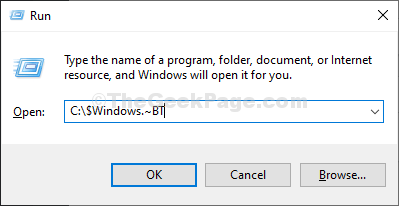
- 1931
- 49
- Tamina Liebach
Wenn Sie versuchen, Ihr Windows 10 mit zu aktualisieren Medienerstellung Tool (MCT) Sie können auf eine Fehlermeldung begegnen, die angegeben ist “Etwas passiert Fehlercode: 0xc1800103 - 0x90002Und der Upgradationsprozess wird ins Stocken geraten. Wenn Sie dieses Problem an Ihrem Ende begegnen, machen Sie sich keine Sorgen, dass es einfache Korrekturen gibt, um dieses Problem zu lösen. Bevor Sie jedoch voranschreiten, sollten Sie diese Problemumgehungen zuerst ausprobieren, um einige einfachere Lösungen für Ihr Problem zu testen-
Erste Problemumgehungen-
1. Neustart Ihr Computer und versuchen Sie erneut zu aktualisieren.
2. Überprüfen Sie, ob sich Ihr Computer in der befindet Richtige Zeitzone und die richtige Zeit wird auf Ihrem Computer angezeigt.
3. Viele Benutzer berichteten, dass die Verwendung von VPN zu diesem Fehler führte und als sie VPN ausgeschaltet und es erneut versuchten, funktionierte es.
Wenn einer dieser Problemumgehungen nicht geholfen hat, entscheiden Sie sich für diese Lösungen-
Inhaltsverzeichnis
- Fix-1 leerer Softwareverteilungsordner-
- Fix-2-Überprüfung der Spracheinstellungen
- Fix-3-Schecks Datum und Uhrzeit
Fix-1 leerer Softwareverteilungsordner-
1. Suchen "CMD" im Suchen Box neben dem Windows -Symbol.
2. Dann, Rechtsklick An "Eingabeaufforderung"Im erhöhten Suchergebnis und wählen Sie"Als Administrator ausführen“.
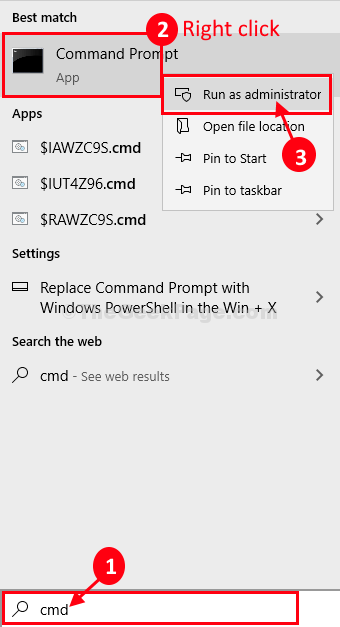
3. Im ersten Schritt müssen Sie einige Dienste einstellen. Kopieren diese Befehle und Paste sie rein CMD und schlagen Eingeben diese Dienstleistungen vorübergehend auszusetzen.
Net Stop Wuauserv Net Stop Cryptsvc Net Stop Bits Net Stop Msiserver
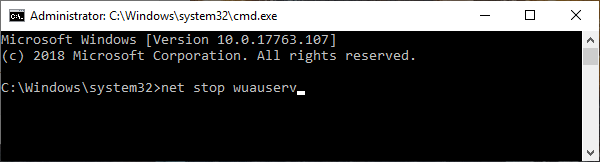
Minimieren Die Eingabeaufforderung Fenster.
4. Öffnen Sie nun File Explorer.
5. Nun zum folgenden Ort in Ihrem Computer, indem Sie den unten angegebenen Pfad an Datei Explorer einfügen.
C: \ Windows \ SoftwaredIntribution \ Download
6. Jetzt drücken Strg+a So wählen Sie alle Ordner aus und drücken Sie “LöschenTaste von Ihrer Tastatur, um die zu leeren Softwareverteilung Ordner.
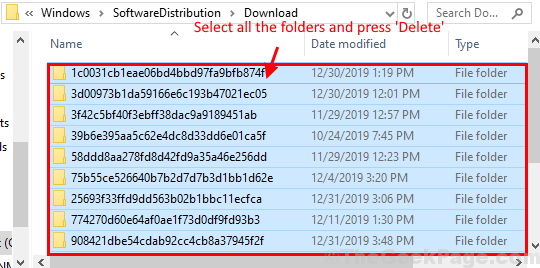
Schließen Dateimanager Fenster.
Im letzten Schritt müssen Sie die Prozesse starten, die Sie im ersten Schritt gestoppt haben.
Maximieren Sie nun die Eingabeaufforderung Fenster.
7. Kopieren Sie diese Codes und drücken Sie die Eingabetaste, um sie in CMD auszuführen.
Dies wird diese gestoppten Dienste wieder aufnehmen.
NET START WUAUSERV NET START CRYPTSVC NET START BITS NET START MSISERVER
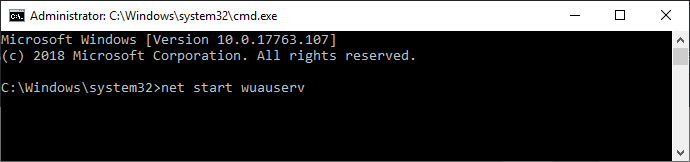
Schließen Eingabeaufforderung Fenster.
8. Suchen Sie nun die Optionen zum Explorer von Dateien im Suchfeld.
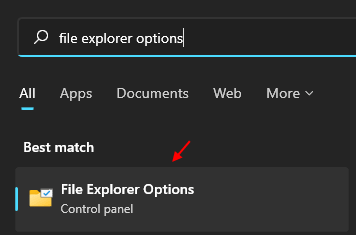
9. Klicke auf Sicht Registerkarte und dann die Option überprüfen Zeige versteckte Dateien.
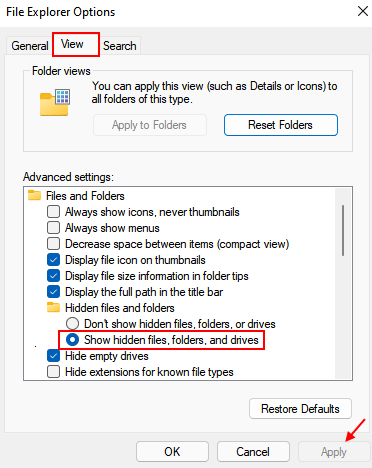
10. Jetzt geh zu C Ordner.
11. Zwei Ordner löschen nämlich nämlich.
$ Windows.~ Bt
$ Windows.~ WS
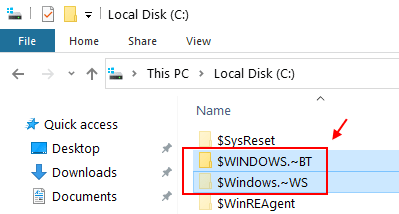
12.Jetzt suchen CMD Im Windows -Suchfeld.
13. Klicken Sie mit der rechten Maustaste und klicken Sie auf als Administrator ausführen
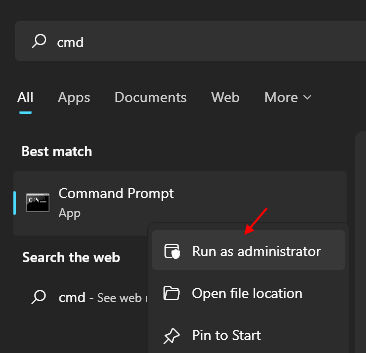
14 -Now führen Sie den unten angegebenen Befehl aus
Wuauclt.exe /updatenow
15 -klassen Sie das Eingabeaufforderungfenster
Neustart dein Computer. Versuchen Sie nach dem Neustart, Ihren Computer zu aktualisieren.
Fix-2-Überprüfung der Spracheinstellungen
1 - Suche Spracheinstellungen Im Windows -Taskleisten -Suchfeld und klicken Sie darauf
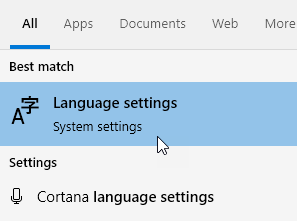
2 - Stellen Sie nun sicher, dass die richtige Anzeigesprache ausgewählt ist. Wenn nicht, wählen Sie aus der Dropdown-Liste die richtige Anzeigesprache.
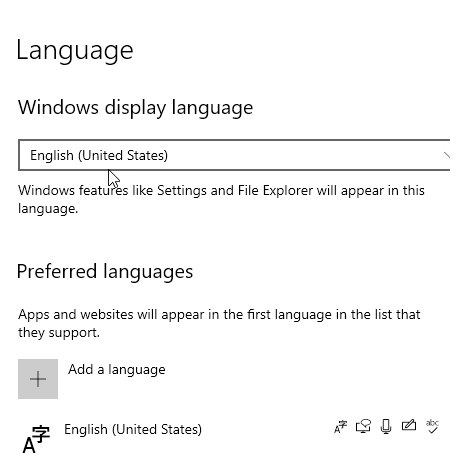
Fix-3-Schecks Datum und Uhrzeit
1 - Drücken Sie Windows -Schlüssel Und R Tasten Sie zusammen, um zu öffnen laufen.
2 - Klicken Sie nun auf Zeit Datum.cpl
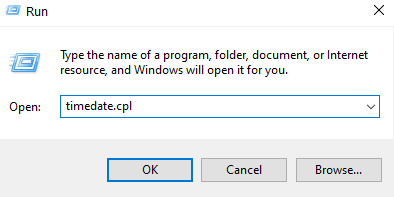
3 - Stellen Sie nun sicher, dass Ihre Zeitzone korrekt ist. Wenn nicht, wählen Sie die richtige Zeitzone aus der Dropdown.
Klicken Sie zum Ändern der Zeitzone auf die Zeitzone ändern und wählen Sie dann die korrekte Zeitzone aus der Dropdown -Liste aus.
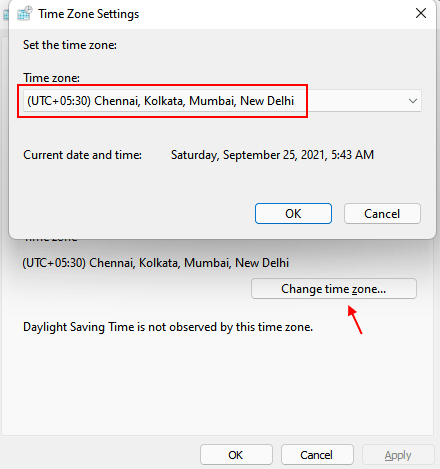
4 - Klicken Sie nun auf Internetzeit
5- Klicken Sie auf Einstellungen ändern.
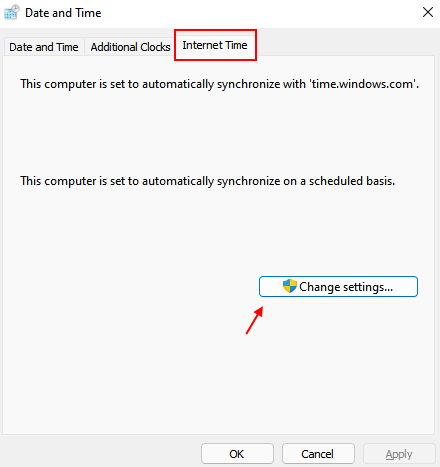
6 - SELECT Synchronisieren Sie mit dem Internet Time Server
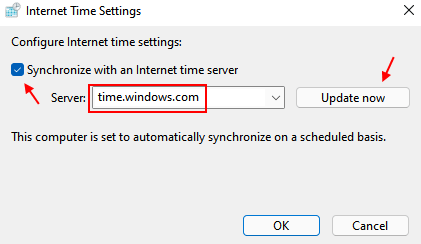
7 - SELECT Zeit.Fenster.com und klicken Sie auf Jetzt aktualisieren.
Versuchen Sie es jetzt erneut.
- « So wenden Sie Gruppenrichtlinien auf Nicht-Administrator-Benutzer nur in Windows 10 an
- Fix 'USB -Gerät über den aktuellen Status erkannt!!'Ausgabe in Windows 10/11 »

